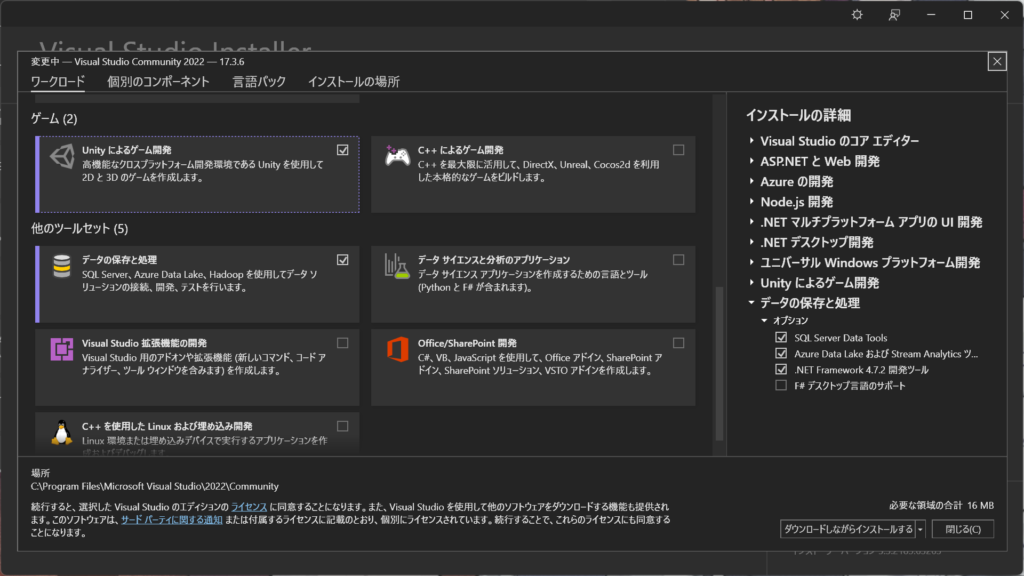概要
UnityのC#のソースコードをVisual Studioで編集しようとした際に、補完をするための設定が大変でした。
ここでは、私が問題を解決するためにやった方法を紹介します。
環境
- Windows 11 22H2
- Unity 2021.3.11f1
補完について
Visual StudioのようなIDEでは、コードの入力中に、それを補完するコードを表示してくれます。ちなみに、Visaul Studioでは、この機能をIntelliSenseという名前で読んでいます。
この機能があることで、例えばUnityに関係するメソッド名を全て入力せずに、数文字の入力で補完してくれたり便利に使えます。
しかし、UnityやVisaul Studioを最新のものにアップグレードしていたら、これらのIntelliSenseが正常に動作しなくなってしまいました。
問題の解決方法
私の場合、次の方法で問題が解決しました。
最初に、Visual StudioにUnity用の拡張機能がインストールします。私の場合は、ここが抜けていたため、この後の作業をいくらやっても問題が解決せず、苦労しました。
拡張機能のインストールは、「Visual Studio Installer」を起動して行います。
Visual Studio Installerの起動後、利用するVisual Studioの変更ボタンをクリックします。
クリック後、Visual Studioの様々な拡張機能を選択してインストールするウィンドウが表示されるので、そこから「Unity によるゲーム開発」にクリックを入れて、インストールします。
これで、Visual Studioの設定は終了です。
次に、Unityの設定を行います。Unityのエディタを起動後、「Edit」>「Preferences」を選択します。
その後、「External Tools」を選択して、その中の「External Script Editor」についてVisual Studioを選択します。
古いUnityのエディタでは、さらにチェックを入れる場所があったようですが、私が利用しているUnity 2021では、そのような設定箇所は見当たらず、「External Script Editor」の設定のみを修正しています。
これで、Unityの設定は終了です。
Visual StudioとUnityの両方の設定が終わったら、両方のアプリケーションを一度終了します。終了後に、もう一度起動することで、ちゃんとVisual StudioのIntelliSenseが起動して補完がされるようになりました。
さいごに
私の場合、Visual Studioの方の設定が抜けていたのが原因で、問題が解決せず苦労しました。
あまりVisual Studioの設定が原因のというのは少ないようで、情報が多くありませんでした。
同じような問題を抱える人の参考になれば嬉しいです。